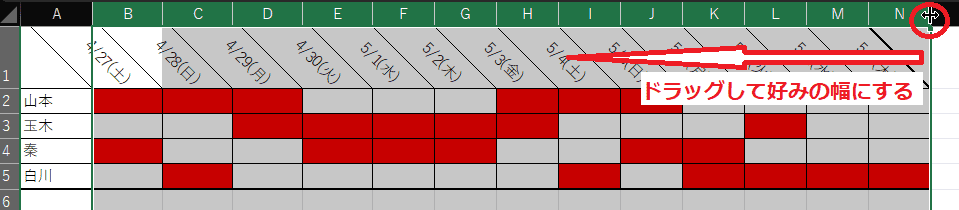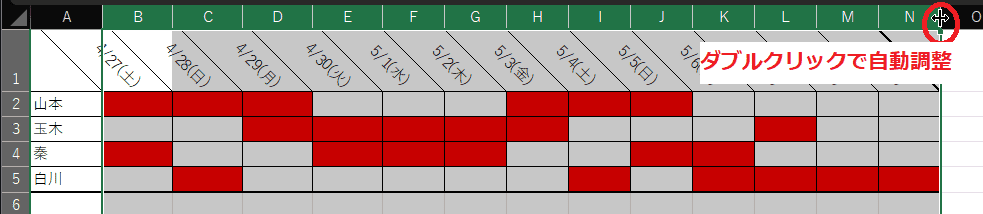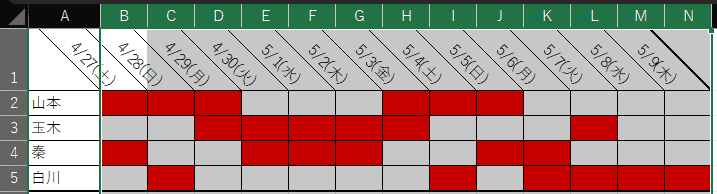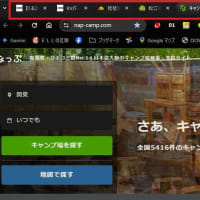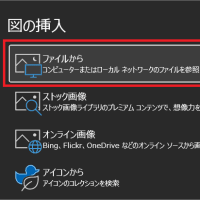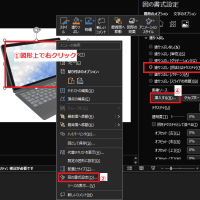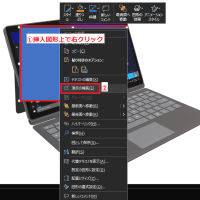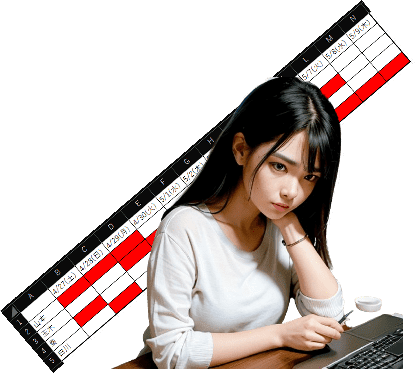
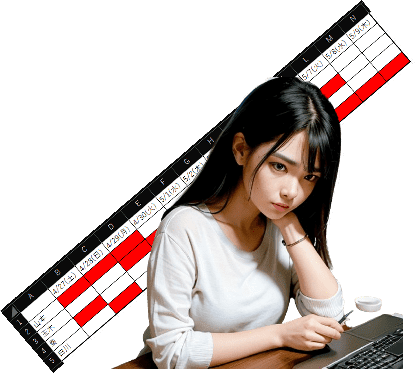
横長の表を見栄え良く短縮したい…!?
日付も解りやすくインパクトあるように
日付を斜め表示に!?
昨夜は、寝ている間中、微妙に頭痛がしていて余り寝られませんでした・・・朝起きた時、妻も同じことを云っていたので、やはり天気痛やったんかも・・・入力した文字列が長いためにセル幅が広くなってしまった結果として、よくあることやと思うのですが・・・
ルーティンの筋トレをこなしている間に体調の違和感も無くなりました。
ところで、話しは変わるんですが・・・Excelで表を創ったものの横長になり過ぎて何となく見辛い表になってしまった・・・なんて経験ありませんか!?
そんな時には、入力した文字列を斜め表示にすればセル幅も狭くできますし、見栄えもインパクトのある表になると思います。
今日は、そのやり方を書いて置こうと思います。
- 【横長の表を出来る限り短縮する方法】
- 例えば、左の様に横長の表を出来る限り短縮させたいとします。
- 先ず、月日の箇所のセル幅を狭くしたいので『月日が入力されてるセル』を選択します。
- 次に、リボンの『ホーム』タブを選択します。
- 開いたメニューの中から配置項目の『ab方向』をクリックします。
→ - 次に表示された『左回りに回転』か『右回りに回転』のどちらかを選択します。今回は「右回り」を選択しました。
- すると、月日が右下がりに表示されましたが、セル幅は変わっていません・・・
- セル幅を調節したいので月日の全列を『選択』します。
- 列番号の境界線にカーソルを持って行き形状が左の画像になったら『ドラッグ』して好みの幅に変更します。
- すると、左の画像の様に好みの幅に短縮されています。
- 列番号の境界線にカーソルを持って行き形状が左の画像になったら『ダブルクリック』します。
- すると、自動調整されました・・・